Questions fréquemment posées

Comment pouvons-nous vous aider ?
- Éligibilité
- Processus de candidature et d'évaluation
- Conseils pour la rédaction d’une proposition
- Budgets et demandes de financement
- Candidature en ligne - Questions techniques
Existe-t-il un tutoriel sur la procédure de candidature en ligne ?
OUI
- Vous trouverez un tutoriel sur la manière de déposer une demande dans le système de gestion des subventions dans nos lignes directrices.
Je ne me souviens pas de mon mot de passe.
- Pour récupérer votre mot de passe, cliquez sur le lien "Mot de passe oublié" sur la page de connexion. Un code de vérification sera envoyé à l'adresse électronique associée à votre compte. Saisissez le code de vérification et vous pourrez réinitialiser votre mot de passe.
Puis-je changer la langue de ma candidature une fois que j'ai commencé à la remplir ?
Non
- Une fois que vous avez sélectionné votre langue préférée dans le profil utilisateur lors de votre inscription au système, vous ne pourrez plus passer à une autre langue.
Dois-je remplir la demande dans l'ordre ?
NON
- Il n'est pas nécessaire de remplir le formulaire de concept de projet dans l'ordre. Toutefois, vous ne pourrez travailler sur l'onglet « Budget » que si vous avez rempli l'onglet « Aperçu du projet ».
- Utilisez les liens de navigation : l'icône « Accueil » sur le côté gauche de l'application ou le lien « Changer de section » en haut à gauche de l'application pour passer d'une section à l'autre.
- Veuillez noter que les données que vous saisissez dans le formulaire ne sont enregistrées que lorsque vous cliquez sur le bouton « Sauvegarder » sur le côté droit du formulaire.
- Veillez à sauvegarder fréquemment votre travail.
Dois-je remplir la demande en une seule fois ?
NON
- Il n'est pas nécessaire de remplir le formulaire de candidature en une seule fois. Avec votre nom d'utilisateur et votre mot de passe, vous pouvez vous connecter autant de fois que nécessaire pour compléter votre candidature avant la date limite. N'oubliez pas de cliquer sur « Sauvegarder » avant de quitter la plateforme.
Puis-je imprimer ma demande ?
OUI
- Vous pouvez imprimer votre demande en cliquant sur le bouton "Imprimer" de la page d'accueil.
Comment savoir si ma demande est complète ?
- Une fois qu'une section a été complétée, une coche verte apparaît à côté du titre de la section dans la barre de navigation. Vous pouvez également consulter l'état d'avancement de votre candidature dans le tableau de bord du candidat. Vous ne pourrez soumettre votre candidature que lorsque chaque section aura été complétée et validée à 100 %.
- Les cases doivent être cochées dans toutes les sections pour que la demande soit considérée comme complète.
- N'oubliez pas de cliquer sur le bouton « Inspecter » sur le côté droit de chaque page de votre demande pour valider les informations que vous avez saisies.
Que signifient les coches vertes à côté des sections de la demande ?
- Les coches vertes dans la barre de navigation indiquent qu'une section a été complétée. Les coches doivent apparaître dans toutes les sections requises pour que la demande soit considérée comme complète.
- Pour que votre candidature soit considérée comme complète, vous devez vous assurer que les informations que vous avez saisies ont été correctement validées et qu'elles ne contiennent pas d'erreurs. Par conséquent, vous devez vérifier votre candidature en cliquant sur le bouton « Inspecter » sur le côté droit de chaque page de votre candidature ou en cliquant sur le bouton « Inspecter la candidature » sur la page d'accueil.
Que signifient les cercles rouges à côté des sections de la demande ?
- Les sections de la barre de navigation avec un cercle rouge signifient qu'il y a des questions obligatoires qui sont soit sans réponse, soit avec une réponse incorrecte dans cette section particulière.
- Le nombre dans le cercle rouge indique le nombre de questions auxquelles vous n’avez pas répondues, ou bien auxquelles vous n’avez pas répondues correctement . Vous pouvez cliquer sur le bouton « Inspecter » sur le côté droit pour examiner et traiter ces questions afin de compléter une section en particulier.
À quoi sert le bouton « Inspecter la candidature » ?
- Le bouton « Inspecter la candidature » se trouve sur la page d'accueil ainsi que sur chaque page du formulaire de demande. Il s'agit d'un outil qui aide les utilisateurs à remplir correctement leur formulaire de demande.
- Le bouton « Inspecter la candidature » permet de vérifier que tous les champs obligatoires sont remplis.
- Tout champ obligatoire laissé vide, ou contenant une réponse non valide, sera signalé en rouge. Vous devez alors vous rendre à la question ou à la section concernée et corriger en conséquence pour passer l’inspection.
- Vous pouvez cliquer sur le bouton « Inspecter la candidature » à tout moment et autant de fois que vous le souhaitez avant de soumettre votre demande.
Puis-je apporter des modifications aux sections que j'ai déjà complétées ?
OUI
- Vous pouvez modifier n'importe quelle partie de votre candidature autant de fois que vous le souhaitez avant de la soumettre.
- Il n'est pas possible d'apporter des modifications après la soumission de la demande.
Comment puis-je soumettre ma candidature ?
- Une fois votre candidature complétée et validée, vous pourrez cliquer sur le lien « Soumettre la candidature » sur la page d'accueil du formulaire de candidat
Puis-je modifier ma demande après l'avoir envoyée ?
NON
- Il n'est en aucun cas possible d'apporter des modifications à une demande soumise.
Que se passe-t-il si je ne dispose que de documents (rapports financiers annuels, etc.) sur papier et non sur ordinateur ?
- Veuillez scanner tous vos documents et les télécharger au format PDF dans le système de candidature en ligne.
- Aucun document envoyé par la poste ou courrier électronique ne sera accepté.
- Il n'est pas nécessaire de traduire vos documents ; vous pouvez les soumettre dans leur langue d'origine.
J'essaie de télécharger un fichier mais j'ai des problèmes. Que dois-je faire ?
- La taille de vos fichiers ne doit pas dépasser 50 Mo.
- Si votre fichier dépasse 50 Mo, veuillez le diviser en deux parties et les télécharger séparément.
- Si le fichier dépasse toujours les 50 Mo, envisagez de ne scanner que les sections pertinentes et de réessayer. Veuillez noter que le téléchargement des documents dépend également de votre vitesse Internet et de votre bande passante.
- Si vous rencontrez toujours des problèmes, veuillez envoyer un courriel à untfgms@unwomen.org avec l'objet suivant : « AIDE A LA SOUMISSION D’UNE DEMANDE: Pays de mise en œuvre / Nom de l'organisation ».